De Selena KomezAtualizado em Setembro 13, 2018
"Oi. Posso perguntar como transferir músicas do iTunes para o iPhone X sem o iTunes? Eu corro o iTunes no computador, mas não funcionou. Alguém pode me oferecer algumas boas soluções?"
"Tenho um novo iPhone XS Max, há muitas músicas do Apple Music na minha biblioteca do iTunes, mas não sei como sincronizar músicas da biblioteca do iTunes para o iPhone XS Max. Como as faixas do Apple Music estão no formato M4P, alguém quer converter M4P para MP3 ou M4A e transferir para o meu novo iPhone?"
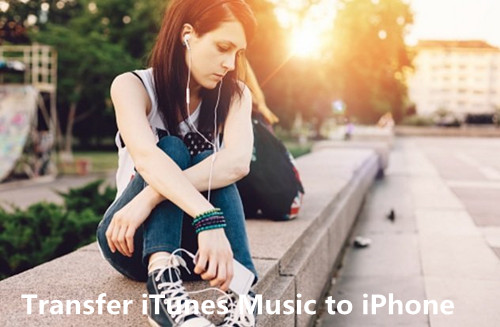
Sincronize as músicas do iTunes com o iPhone 8 e o iPhone X
Gerenciador de dados do iPhone é famoso por transferir e gerenciar dados para o iPhone no computador, incluindo músicas, vídeos, fotos, aplicativos e muito mais. Você poderia usar este Smart iOS Manager para transferir músicas do iTunes para o iPhone 8 e iPhone X / iPhone XS (Max) / XR livremente. É o gerenciador de dados iOS ideal para fazer backup de arquivos de mídia do iPhone para o PC / iTunes, transferir arquivos de mídia do PC / iTunes para o iPhone. Além disso, este programa permite transferir arquivos entre o dispositivo iOS e o dispositivo Android diretamente. O iOS Manager funciona bem para a maioria dos dispositivos iOS, como iPhone 7, iPhone 6S (Plus), iPhone 6 (Plus), iPhone 5S / 5, iPad, iPod.


Parte 1: Como transferir músicas do iTunes para o iPhone XS (Max) / XR / X / 8
Etapa 1. Execute o programa e conecte o iPhone ao computador
Execute o iOS Manager e conecte seu iPhone 8 ao computador. Então clique "Transferir mídia do iTunes para o dispositivo”Opção na interface principal do programa.

Etapa 2. Selecione o item de música para transferir
O Gerenciador do iOS detectará todos os arquivos de mídia no iTunes e os mostrará por lista na janela pop-up. Por padrão, toda a biblioteca foi verificada. Mas você pode desmarcar alguns itens que não serão transferidos para o seu iPhone.

Passo 3.Transfer Música do iTunes para o iPhone 8
Clique em "Transferir entre Contas”Para começar a transferir os arquivos selecionados para o seu iPhone 8 e clique em“OK”Para concluir o processo.
Nota: Você não deve se preocupar com arquivos duplicados, pois o iOS Manager permite detectar automaticamente as duplicatas e transferir apenas o conteúdo exclusivo do iTunes para o iPhone.


Feito. Agora seus arquivos de música do iTunes foram transferidos para o seu iPhone 8 concluído.


Parte 2: Como exportar músicas do iPhone XS (máximo) / XR / X / 8 para o iTunes
Etapa 1. Execute o programa e conecte o iPhone 8 ao computador
Execute o iOS Manager e conecte seu iPhone 8 ao computador.

Etapa 2. Exportar músicas do iPhone 8 para o iTunes
Clique em "Música”Ícone na parte superior da interface do programa e selecione a opção específica“Música”(Música é a opção padrão). Observe que o iTunes U / Audiobooks / Podcasts também está disponível para seleção aqui. Em seguida, verifique os arquivos que deseja transferir para o iTunes e clique em “Exportações > Exportar para o iTunes".




Exportar arquivos com sucesso, clique em “OK”Para encerrar o processo de exportação.



Parte 3: Converter e reproduzir músicas da Apple no iPhone XS (Max) / XR / X / 8 com o Apple Music Converter
Exceto com a ajuda do iOS Manager, você pode tentar isso Conversor de música da Apple, O Apple Music Converter pode ajudar a remover facilmente o Apple Music DRM e produzir MP3 sem DRM, M4A, etc. para reproduzir em qualquer computador e dispositivos de áudio como iPhone, iPod, dispositivo Android, PSP, Zune, MP3 player, telefones celulares etc ,. Além do mais, este conversor de música da Apple suporta a conversão de músicas, audiolivros e audiolivros do iTunes M4P para formatos livres de DRM. Usando este programa inteligente, você pode remover o DRM para músicas do iTunes, converta a música do iTunes M4P para MP3 e reproduza-a no iPhone 8 sem limitações.


Os principais recursos do Apple Music Converter:
-Desbloquear DRM de músicas da Apple Music.
-Converte a música do iTunes para MP3, M4A, etc. sem DRM.
-Converter músicas da Apple e iTunes Audiobooks para MP3, M4A, etc.
-Manter metadados originais para arquivos de áudio MP3, M4A.
-Preserve as informações do capítulo do Audiobook para a saída M4A.
A conversão em lote permite converter quantas músicas da Apple Music você quiser.
-Save toda a música da Apple no computador local de graça para sempre, e ouvir suas músicas favoritas em qualquer um dos dispositivos e até mesmo gravá-los em CDs.
Guia: Como Jogar Apple Music no iPhone 8 gratuitamente
Etapa 1. Instalar e executar o Apple Music Converter no computador
Primeiro de tudo, instale e execute o programa Apple Music Converter no computador.

Etapa 2. Selecione o Apple Music para converter
Selecione as músicas da Apple que você deseja converter, músicas, listas de reprodução, audiolivros, áudio M4P, filmes do iTunes e programas de TV disponíveis. Então clique "Baixar".
Etapa 3. Escolha MP3 - formato de saída para música convertida
Selecione MP3 como o formato da música convertida.
Etapa 4. Converta músicas da Apple para MP3 para iPhone 8
Clique em "Iniciar Converso”Para iniciar a conversão de músicas no computador.

Etapa 5. Veja a música Apple convertida no computador
Quando a conversão estiver concluída, você poderá clicar noArquivo de saída aberto”Para visualizar o arquivo de música convertido no computador.
Etapa 6. Transferir músicas da Apple convertidas para o iPhone 8 via gerenciador iOS
Na última etapa, você deve transferir a música convertida para o seu iPhone 8 via Gerenciador de iOS.


Artigos Relacionados
Como transferir músicas para o iPhone 7 / 6S / 6
Como transferir músicas do iTunes para o iPhone 7 / 6S / 6
Melhor iPhone 8 Manager: Como transferir arquivos para o iPhone 8
Como recuperar dados apagados do iPhone 8
2 maneiras de fazer backup e restaurar dados do iPhone
Comentários
prompt: você precisa login na sua conta MXNUMX antes que você possa comentar.
Ainda não tem conta. Por favor clique aqui para cadastre-se.

Carregando ...


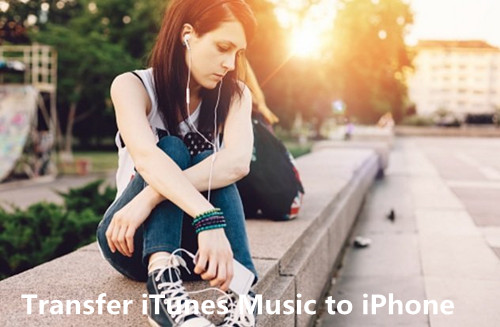






















Nenhum comentário ainda. Diga algo...